统计学上机实验课11[1].16
统计学上机作业

统计学第一次上机实验一、上机项目名称:EXCEL、SPSS绘制统计图表二、上机时间:2011年10月 13日,下午14:00—15:50上机地点:基础楼综合实验室三、上机目的、内容、步骤及结果目的:掌握EXCEL、SPSS统计图表的基本操作内容:教材29页4题EXCEL;30页6题SPSS步骤及结果:○1 29页4题EXCEL:1、打开Nielsen的excel表格,并在相应位置输入TV Show、Millionaire、Frasier、Charmed、Chicago Hope、total、 frequency、relative frequency、percent frequency。
2、在Millionaire后的frequency中输入——函数——COUNTIF——range(所有的数组)——CRITERIE(C2)——确定,单元格中显示Millionaire的频数,并以此用此法求出Frasier、Charmed、Chicago Hope的频数。
3、在Millionaire后的relative frequency中输入=Millionaire 的frequency数值/50,得到Millionaire的相对频数。
并依次据此求出Frasier,Charmed,Chicago Hope,total的相对频数。
4、在Millionaire后的umulative frequency中输入=Millionaire 的relative frequency数值*100,得到Millionaire的百分频数,并据此求出Frasier,Chicago Hope,Charmed的百分频率。
5、选中名称列及频数所在的列单击插入——图表,分别插入二维柱形图和饼形图。
EXCEL 表格如下:Bar graph如下:Pie chart 如下:○2 30页6题SPSS: 1、打开spss ,打开——数据,更改数据格式为xls ,打开数据找到book 文件并打开。
统计学上机
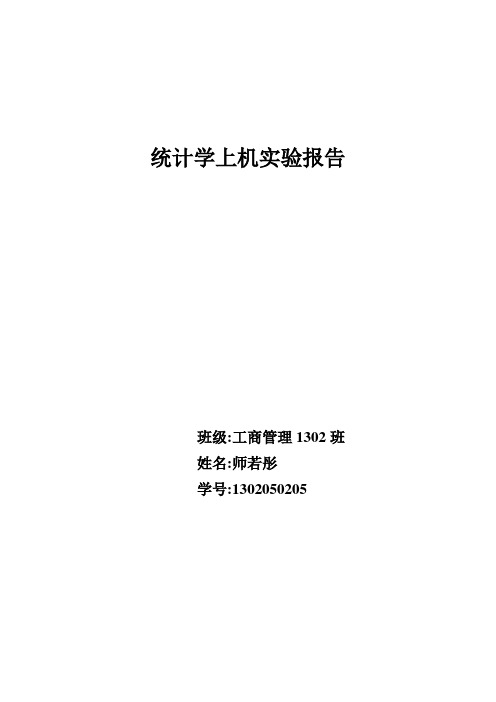
统计学上机实验报告班级:工商管理1302班**:***学号:**********实验一用Excel搜集与整理数据一.用excel搜集数据【例13-1】假定有100个总体单位,每个总体单位给一个编号,共有从1到100个编号,输入工作表后如图所示:总体各单位编号表等距抽样结果二.用excel进行统计分组【例13-2】我们采用第三章例3-1,把50名工人的月产量资料输入工作表,如图所示:工人月产量资料频数分布和直方图应当注意,上图实际上是一个条形图,而不是直方图。
调整后的直方图三.用excel作统计图【例13-3】我们这里采用第三章表3-13的资料,看一下如何作饼图。
首先把数据输入到工作表中,如图所示:河北省主要市2001年人口情况饼图实验二用EXCEL计算描述统计量一、用函数计算描述统计量(一)众数【例13-4】:为了解某经济学院新毕业大学生的工资情况,随机抽取30人,月工资如下:15601340160014101590141016101570171015501490 16901380168014701530156012501560135015601510 15501460155015701980161015101440(二)中位数(三)算术平均数(四)标准差函数计算描述统计量(大学生工资情况)二.描述统计工具量的使用描述统计输出结果Excel 实验二补充第一部分:用EXCEL1.为研究人们对不同类型软饮料的偏好情况,一家调查公司在某超市随机调查了50名消费者。
右表是顾客性别及其所偏好的饮料类型记录。
生成频数分布表,观察不同性别的消费者及其所偏好的饮料类型的分布状况,并进行描述性分析1)生成频数分布表EXCEL用数据透视表生成定性数据的频数分布2【例】2011年北京、天津、上海和重庆地区按收入法计算的地区生产总值(按当年价格计算)数据。
绘制环形图比较四个地区的生产总值构成利用表中数据绘制环形图并进行说明.如下张图制作的环形图:由上图通过比较不同色环形的总面积可得,上海的地区生产总值最高,其次为北京,而重庆为最低。
统计学上机实验报告

河南工业大学管理学院课程设计(实验)报告书题目统计学上机实验报告专业电子商务班级学生姓名学号指导教师任明利时间:2013 年 5 月29 日实验1:数据整理一、项目名称:数据整理二、实验目的(1)掌握Excel中基本的数据处理方法;(2)学会使用Excel进行统计分组。
三、实验要求1、已学习教材相关内容,理解数据整理中的统计计算问题;已阅读本地实验引导,了解Excel中相关的计算工具。
2、准备好一个统计分组问题及相应数据(可用本实验导引所提供问题与数据)。
3、以Excel文件形式提交实验报告(包括实验过程记录、疑难问题发现与解决记录)。
四、实验问题与数据某百货公司连续40天的商品销售额如下(单位:万元):41 25 29 47 38 34 30 38 43 40 46 36 45 37 37 36 45 43 33 44 35 28 46 34 30 37 44 26 38 44 42 36 37 37 49 39 42 32 36 35根据以上数据进行适当分组,编制频数分布表,并绘制直方图。
五、实验步骤1、在单元表中输入原始数据。
(如图)2、计算原始数据的最大值与最小值3、确定合理的组数,根据组数计算组距。
4、根据步骤3的结果,计算并确定各组的上限、下线5、绘制聘书分布表框架6、计算各组频数:(1)选定B20:B23作为存放计算结果的区域;(2)从“插入”菜单中选择“函数”项;(3)在弹出的“插入函数”对话框中选择“统计”函数FREQUENCY;(4)单击“插入函数”中的“确定”按钮,弹出“FREQUENCY”对话框;(5)确定FREQUENCY函数的两个参数值,其中:Data-array:原始数据或其所在单元格区域(A2:E9)Bins-array:分组各组的上限值或其所在的单元格区域(G2:G5)(6)按住Shift+Ctrl+Enter组合键,得到结果如图所示;(7)单击“常用工具栏”中的“自动求和”按钮,利用求和函数计算频数合计。
统计学上机实验报告
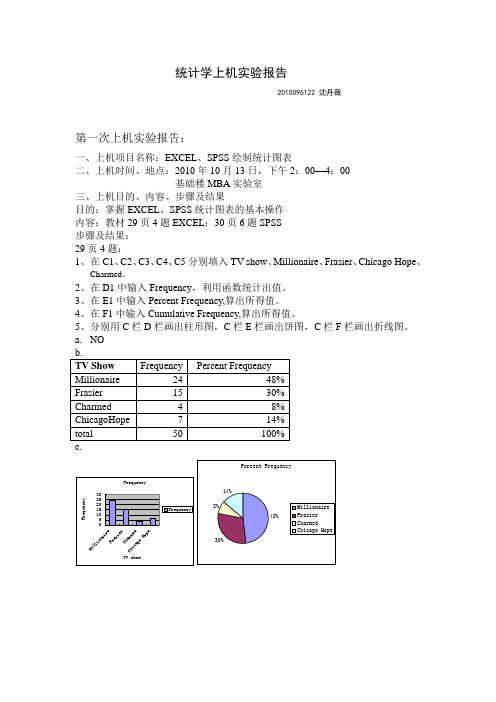
统计学上机实验报告2010096122 沈丹薇第一次上机实验报告:一、上机项目名称:EXCEL、SPSS绘制统计图表二、上机时间、地点:2010年10月13日,下午2:00—4:00基础楼MBA实验室三、上机目的、内容、步骤及结果目的:掌握EXCEL、SPSS统计图表的基本操作内容:教材29页4题EXCEL;30页6题SPSS步骤及结果:29页4题:1、在C1、C2、C3、C4、C5分别填入TV show、Millionaire、Frasier、Chicago Hope、Charmed。
2、在D1中输入Frequency,利用函数统计出值。
3、在E1中输入Percent Frequency,算出所得值。
4、在F1中输入Cumulative Frequency,算出所得值。
5、分别用C栏D栏画出柱形图,C栏E栏画出饼图,C栏F栏画出折线图。
a.NO30页6题:a Book四、上机心得体会:这是第一次真正地运用excel这个软件,感觉有点新奇,也觉得很实用,也是第一次听说并实用了spss,特别的简便好用。
希望还可以学到更多的excel的相关应用。
第二次上机实验报告:一、上机项目名称:EXCEL、SPSS做单变量描述性统计指标计算二、上机时间、地点:2010年10月20日,下午2:00—4:00基础楼MBA实验室三、上机目的、内容、步骤及结果:目的:掌握EXCEL、SPSS做单变量描述性统计指标计算内容:教材86页5题EXCEL;95页19题SPSS步骤及结果:86页5题:一、将所需要的数据输入EXCEL表格中。
二、将所要求解的量mean、median、mode、standard dev、Variance、Q1、Q3、IQR、percentile(20)、skewness、kurtosis三、通过EXCEL插入函数——统计——选定函数名,计算如下值95页19题:一、将数据输入到SPSS软件中;二、用鼠标点击工具栏中的分析——描述统计——频率——统计量,再在统计量中勾选所要求的数,以下是统计量的结果:统计量Starting SalaryN 有效12缺失0均值2940.00中值2905.00众数2880偏度 1.091偏度的标准误.637峰度 1.719峰度的标准误 1.232全距615极小值2710极大值3325百分位数20 2812.0025 2857.5050 2905.0075 3025.00四、上机心得体会:通过本次上机课的学习使我更加了解如何使用软件解决实际的统计问题,这有助于我们日后的学习与工作,通过老师的耐心讲解,使我使我对软件应用有了浓厚的兴趣。
统计学上机实验报告
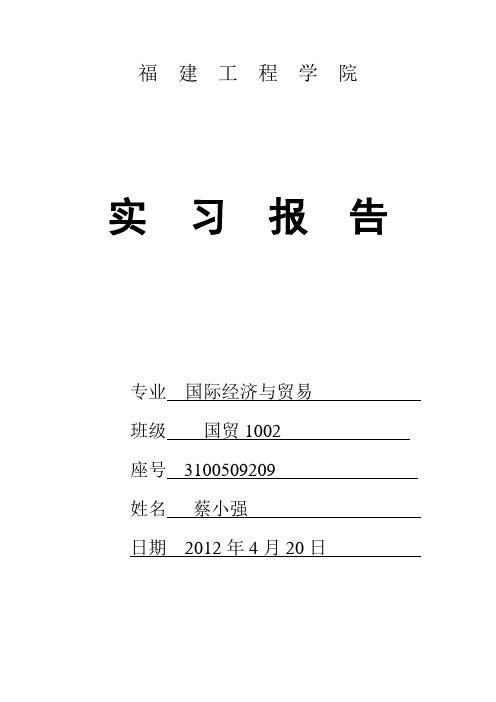
福建工程学院实习报告专业国际经济与贸易班级国贸1002座号3100509209姓名蔡小强日期2012年4月20日《统计学》实验一一、实验名称:数据的图表处理二、实验日期:2012年03月27日三、实验地点:经济管理系实验室四、实验目的和要求目的:培养学生处理数据的基本能力。
通过本实验,熟练掌握利用Excel,完成对数据进行输入、定义、数据的分类与整理。
要求:就本专业相关问题收集一定数量的数据( 30),利用EXCEL进行如下操作:1.进行数据排序2.进行数据分组3.制作频数分布图、直方图和帕累托图,并进行简要解释4. 制作饼图和雷达图,并进行简要解释五、实验仪器、设备和材料:个人电脑(人/台),EXCEL 软件六、实验过程(一)问题与数据下面是一种金属零件重量的误差数据单位:g27.3 67.9 74.1 55.6 32.5表1-1(二)实验步骤1、将上表数据复制到EXCEL中;2、将上述数据调整成一列的形式;3、选择“数据-排序“得到由小到大的一列数据。
4、选择“插入-函数(fx)-数学与三角函数-LOG10”图1-1计算lg50/lg2=5.64,从而确定组数为K=1+ lg100/lg2=6.64 这里为了方便取为10组;确定组距为:(max-min)/K=(87.8-19.1)/10=6.87 取为7;5、确定接受界限为 24.0 31.0 38.0 45.0 52.0 59.0 66.0 73.0 80.0 87.0 分别键入EXCEL 表格中,形成一列接受区域;6、选“工具——数据分析——直方图”得到如下频数分布和直方图金属零件重量误差的频数分布表1-2金属零件重量误差的直方图图1-27、将其他这行删除,将表格调整为:表1-38、选择“插入——图表——柱图——子图标类型1”,在数据区域选入接收与频率两列,在图表标题中输入频率。
做出的图形如下图所示:图1-39、双击上述直方图的任一根柱子,将分类间距改为0,得到新的图.图1-410、选择“插入——图表——饼图”,得到金属零件重量的误差饼图:图1-511、选择“插入——图表——雷达图”,得到金属零件重量的误差雷达图图1-6(三)实验结果分析:从以上直方图可以发现,金属零件的重量误差大致呈对称分布,其中54.0—60.0出现的频次最多,从饼图和雷达图也能够比较清晰地看出这样的结果。
统计学上机实验——Excel在统计中的应用.doc
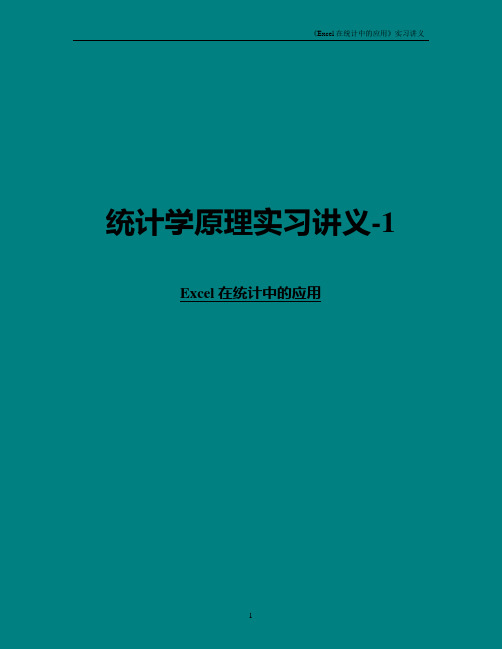
统计学原理实习讲义-1Excel在统计中的应用《Excel在统计中的应用》一、实验说明(一)中文Excel 简介Microsoft Excel 是美国微软公司开发的Windows 环境下的电子表格系统,它是目前应用最为广泛的办公室表格处理软件之一。
自Excel 诞生以来 Excel 历经了Excel5.0、Excel95、Excel97 和Excel2000 等不同版本。
随着版本的不断提高,Excel 软件的强大的数据处理功能和操作的简易性逐渐走入了一个新的境界,整个系统的智能化程度也不断提高,它甚至可以在某些方面判断用户的下一步操作,使用户操作大为简化。
Excel 具有强有力的数据库管理功能、丰富的宏命令和函数、强有力的决策支持工具、图表绘制功能、宏语言功能、样式功能、对象连接和嵌入功能、连接和合并功能,并且操作简捷,这些特性,已使Excel 成为现代办公软件重要的组成部分。
由于大家对Excel的常用办公功能都比较熟悉,本实验重点介绍Excel在统计分析中的应用。
(二)实验目的与要求本实验重点介绍Excel在统计分析中的应用,包括Excel在描述统计中的应用以及Excel在推断统计中的应用,要求学生熟练掌握运用Excel 进行统计分析的方法,并能够对分析结果进行解释。
二、实验实验一 Excel 在描述统计中的应用实验目的及要求要求学生掌握运用Excel进行描述统计分析、绘制各种图表的技术。
实验内容及步骤(一)描述统计分析例1-1:表1-1是1978-2005年我国城镇居民可支配收入数据,试求城镇居民可支配收入时间序列的基本统计量。
表1-1 1978-2005年我国城镇居民可支配收入(元)年份城镇居民可支配收入年份城镇居民可支配收入1978 344 1992 2026.6 1979 405 1993 2577.4 1980 477.6 1994 3496.2 1981 500.4 1995 4283 1982 535.3 1996 4838.9 1983 564.6 1997 5160.3 1984 652.1 1998 5425.1 1985 739.1 1999 5854 1986 899.6 2000 6280 1987 1002.2 2001 6859.6 1988 1181.4 2002 7702.81989 1379 2003 8472.21990 1510.2 2004 9421.61991 1700.6 2005 10493STEP1:用鼠标点击工作表中待分析数据的任一单元格。
统计学上机报告
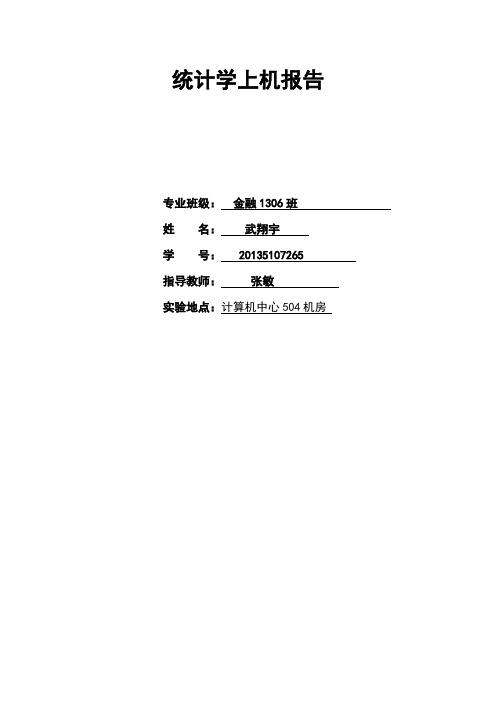
统计学上机报告专业班级:金融1306班姓名:武翔宇学号: 20135107265 指导教师:张敏实验地点:计算机中心504机房一、上机目的《统计学》是关于数据的科学,它是论述在社会经济范围内搜集数据、整理数据、分析数据和解释数据的基本理论、基本知识、基本方法的科学,这就决定了本课程的地位——经济和管理类各专业的必修核心课,是最重要的专业基础课之一。
通过本课程的教学,能够使学生系统地掌握统计学的基本理论、基本知识和基本方法,为加强定量分析,更好地解决经济管理各专业实际问题打下良好的基础。
在上机实验的设计上,力争使每个学生都能较系统的掌握EXCEL 在统计的应用,但避免枯燥的操作介绍,而是有针对性的要求学生结合问卷调查的数据和有关案例数据,运用EXCEL 完成数据整理、数据分析及其结果的指标解释。
上机按照分班分期集中的形式完成相应内容的教学任务,由上机教师指导学生进行数据整理和数据分析。
二、上机平台Excel2003专业班级:姓名:学号:指导教师:实验日期:实验地点:院实验中心202机房三、上机内容实验二第一题第二题第四题第六题实验三第一题第二题第三题第四题第五题第六题实验四第一题第二题四、总结和体会伴随着最后一次统计学上机课的结束,我们对统计学的学习也已经步入尾声。
通过这两个星期的上机课程的学习,我们根据excel软件来进行一系列数据统计和分析,比如随机抽样统计、数据的相关系数、化数据为图表分析、对数据进行假设检验等等,在锻炼自身操作能力的同时也温习了课堂中的理论知识,加强了对理论化知识的理解,实现了理论与实践的相结合。
统计学,是一门收集、整理和分析统计数据的方法科学,其目的是探索数据内在的数量规律性,已达到对客观事物的科学认识。
对于现代经济管理来说,这无比是个基础的科程,正确、科学的统计资料是我们做出正确决策的前提。
因此对于我们来说,这是一门很重要的学科,在我们今后的工作中,统计学知识的应用时很常见的,然而,统计学是一门更看重实践的课程,只有知道如何去做好统计工作,才算是真正的对统计学了解的人。
统计学上机实验报告

统计图表一、上机项目名称:EXCEL、SPSS绘制统计图表二、上机时间、地点:2010年9月16日,上午10:20-12:10基础楼综合实验室三、上机目的、内容、步骤及结果目的:掌握EXCEL、SPSS统计图表的基本操作内容:教材29页4题EXCEL;30页6题SPSS步骤及结果:29页4题EXCEL1.复制各个名称→在F1插入函数→选择统计中的frequency→在F2插入函数COUNTI →分别填$A$2:$A$51和D2→拖拽复制公式至E51→在G1输入函数relative f→输入公式:=F2/50→拖拽复制公式至F51→抽取D2:E51中的所有不同数据→复制到I2:K5,得出如下表格由大到小TV show frequency relative f1 Millionaire 24 0。
482 Frasier 15 0。
33 Chicago Hope 7 0。
144 Charmed 4 0.08total 50 12.在工具栏选择插入菜单图表→柱形图→选择柱形图格式→下一步→选择相应的区域→按下一步→设置图表的名称、横轴和竖轴的名称→选中完成,得出如下图表:3。
选择插入菜单→选择图表→选中饼图→选择相应的图形格式,在在对话框选择下一步→选择相应的区域→按下一步→设置图表的名称→选中完成,得出图表如下:4.选中各个节目的frequency值,在工具栏中选降序排序,得到market share的相应排序.29页6题SPSS1.打开SPSS软件,打开相对应的文件。
2.选择图形→选中图形模板→完成相对应的对话框→确定完成,在输出窗口可看到相应的图形四、上机心得体会:以前以为excel只是建个表格,现在发现它还有这么多功能。
通过观看老师演示,了解Excel和SPSS制作图表的基本过程,再通过练习课后题掌握了这一技能,并且也对Excel和SPSS的强大功能有了初步了解。
描述性一、上机项目名称:EXCEL、SPSS做单变量描述性统计指标计算二、上机时间、地点:2010年9月16 日,上午10:20—12:10基础楼综合实验室三、上机目的、内容和步骤目的:掌握统计软件单变量描述性指标计算的功能内容:教材80页5题或81页7题EXCEL单变量值结果输出;教材88页19题EXCEL和SPSS描述性统计指标统一输出.步骤:80页5题1.打开EXCEL→导入相应的数据→在E列各行输入mean、median、mode、q1、q32.点击下一个单元格→插入函数→选择统计→选择函数average→点击确定→再选择salary那列的数据→点击确定.3。
《统计学》上机实验例题(一)

• •
2010年
生成频数分布表
(列联表—Excel)
不同类型饮料和顾客性别的频数分布
绿色 健康饮品
2010年
分类数据的图示—条形图
(bar Chart)
2010年
分类数据的图示—复式条形图
(bar Chart)
• 饮料类型和顾客性别的条形图
2010年
分类数据的图示—帕累托图
(pareto chart)
(a)向上累积
非常 不满意 一般 满意 不满意 (b)向下累积
甲城市家庭对住房状况评价的累积频数分布
环形图
(例题分析)
13% 10% 7% 8% 非常不满意
15%
21% 36% 33% 不满意
一般
31% 26% 甲乙两城市家庭对住房状况的评价 满意 非常满意
用Excel制作图形
2.3 数值型数据的整理与展示 2.3.1 2.3.2 数据分组 数值型数据的图示
温度 / 0C 6 8 降雨量 /mm 25 40 产量/ ( kg/hm2 ) 2250 3450
位面积产量与降雨量 和温度等有一定关系 。为了解它们之间的 关系形态,收集数据 如表。试绘制小麦产 量与降雨量的散点图 ,并分析它们之间的 关系。
10
13 14 16 21
58
68 110 98 120
一、数值型数据:用数据分析中的直方 图编制频数分布表;绘制直方图折线图
【 例 2.5】 (
见教材38~ 42页) 表中
是某电脑公 司 2002 年 前 四个月各天 的销售量数 据(单位:台) 。试对数据 进行分组
等距分组表
(上下组限重叠)
分组数据的图示
(直方图的绘制)
统计学上机实验一、二

数据的收集、整理与显示统计数据的收集、整理与显示是统计分析的基础和初步,其中涉及到抽样方法的选择,数据的筛选、排序,数据的分类和分组以及频数分布的制作等。
本章主要介绍如何使用Excel 进行相应处理,其中第一节统计数据的收集,介绍“抽样”工具的使用;第二节数据的预处理,介绍“筛选”、“排位和百分比排位”工具的使用;第三节品质数据的整理与显示,介绍如何使用“直方图”工具制作品质型数据的频数分布;第四节数值型数据的整理与显示,介绍如何使用“直方图”工具制作数值型数据的频数分布以及多变量数据的雷达图制作。
第一节统计数据的收集数据的处理是数据整理的先前步骤,是在对数据分类或分组之前所做的必要处理,包括数据的审核、筛选、排序等。
本节主要介绍Excel中筛选和排序功能的使用。
一、数据筛选数据筛选包括两方面内容:一是将某些不符合要求的数据或有明显错误的数据予以剔除;二是将符合某种特定条件的数据筛选出来,对不符合特定条件的数据予以剔除。
下面举例说明Excel进行数据筛选的过程。
表1-28名学生的考试成绩数据单位:分表1-2是八名学生四门课程的考试成绩数据,使用Excel“筛选”命令分别找出统计成绩等于75分的学生;英语成绩前三名的学生;数学成绩大于80小于90的学生;统计成绩和数学成绩大于80分,或者英语成绩大于90分的学生。
Excel提供了两种筛选命令:“自动筛选”(适用于简单的条件)和“高级筛选”(适用于复杂的条件)。
接下先来介绍“自动筛选”的使用。
首先,将表格中的数据区域选定或者只需确保活动单元格处于数据区域既可(如表1-2所示,活动单元格为B3)。
选择“数据”菜单,并选择“自动筛选”命令。
如图1.6所示。
图1.6从“数据”菜单中选择“筛选自动”这时会在第一行(列标题)出现下拉箭头,用鼠标点击箭头会出现如下结果,如图 1.7所示。
图1.7“自动筛选”命令图1.8统计成绩75分的学生图1.9英语成绩前三名的学生图1.10数学成绩大于80小于90的学生要筛选出统计学成绩为75分的学生,可选择75,得到图1.8的结果;要筛选出英语成绩最高的前三名学生,可在英语成绩下拉箭头选项中选择“前10个”,并在对话框中输入“3”,得到如图1.9所示结果。
《统计学概论2》课程教学大纲
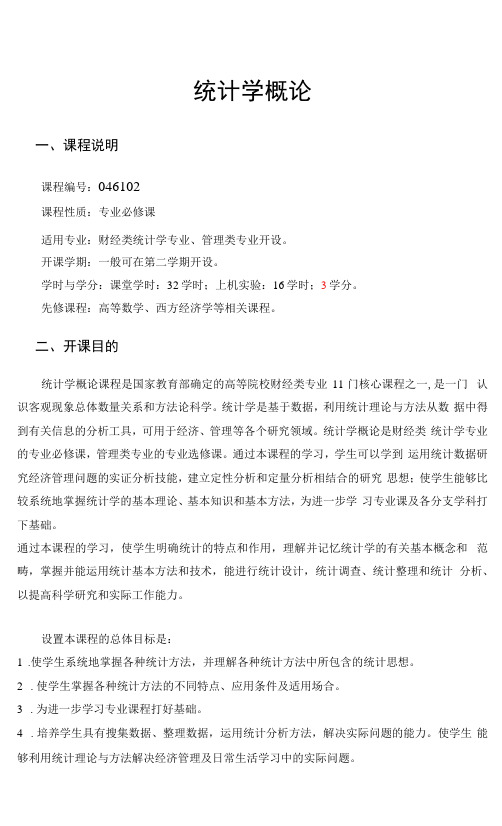
统计学概论一、课程说明课程编号:046102课程性质:专业必修课适用专业:财经类统计学专业、管理类专业开设。
开课学期:一般可在第二学期开设。
学时与学分:课堂学时:32学时;上机实验:16学时;3学分。
先修课程:高等数学、西方经济学等相关课程。
二、开课目的统计学概论课程是国家教育部确定的高等院校财经类专业11门核心课程之一,是一门认识客观现象总体数量关系和方法论科学。
统计学是基于数据,利用统计理论与方法从数据中得到有关信息的分析工具,可用于经济、管理等各个研究领域。
统计学概论是财经类统计学专业的专业必修课,管理类专业的专业选修课。
通过本课程的学习,学生可以学到运用统计数据研究经济管理问题的实证分析技能,建立定性分析和定量分析相结合的研究思想;使学生能够比较系统地掌握统计学的基本理论、基本知识和基本方法,为进一步学习专业课及各分支学科打下基础。
通过本课程的学习,使学生明确统计的特点和作用,理解并记忆统计学的有关基本概念和范畴,掌握并能运用统计基本方法和技术,能进行统计设计,统计调查、统计整理和统计分析、以提高科学研究和实际工作能力。
设置本课程的总体目标是:1.使学生系统地掌握各种统计方法,并理解各种统计方法中所包含的统计思想。
2.使学生掌握各种统计方法的不同特点、应用条件及适用场合。
3.为进一步学习专业课程打好基础。
4.培养学生具有搜集数据、整理数据,运用统计分析方法,解决实际问题的能力。
使学生能够利用统计理论与方法解决经济管理及日常生活学习中的实际问题。
第三节指数体系一、总量指数与指数体系总量指数与各因素指数的关系。
指数体系的构成。
二、指数体系的分析与应用加权综合指数体系及其应用。
简单介绍加权平均指数体系及应用、平均指标指数体系及应用。
第四节几种常用的价格指数实际中常见的几种指数,如零售价格指数、消费价格指数、生产价格指数、股票价格指数等。
六、教学学时分配统计学概论教学环节与学时分配表七、推荐教材与参考书目(一)建议教材1.向蓉美、王青花主编的《统计学导论》(第二版)西南财经大学出版社出版,2008 年11月第1次印刷2.贾俊平编著的《统计学》(第二版),中国人民大学出版社出版,2006年9月第一次印(二)总参考书目1.曾五一、肖红叶主编,《统计学导论》,科学出版社2006年版。
统计学上机实验报告
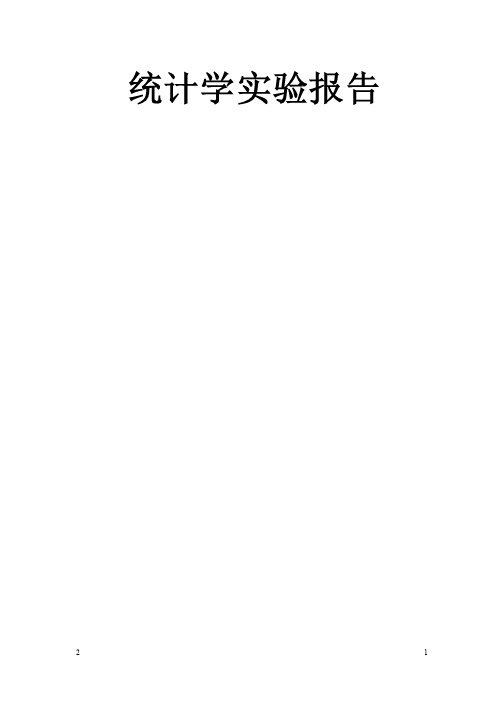
21统计学实验报告实验一 数值型数据的整理某班33名学生的英语考试成绩:名学生的英语考试成绩:84、49、75、54、81、54、56、57、70、67、59、70、61、63、77、79、64、65、74、66、68、72、90、73、76、63、79、80、72、82、61、85、67实验步骤;第一步,计算取值范围。
计算取值范围。
可以利用Excel “分析工具库”中的“描述统计”工具,直接计算出原始数据的取值范围及其他测度。
在“工具”菜单中,单击“数据分析”命令,调出“分析工具”列表框。
然后在“分析工具”列表框中,选中需要使用的“描述统计”工具。
工具。
然后选择数据输出方向然后选择数据输出方向用鼠标单击“确定”,完成取值范围的计算,计算机输出计算结果如图所第二步确定组数和组距。
第二步确定组数和组距。
由确定组数的经验公式,可计算出参考是组数H=1+lg33/lg2,约等于5,组数确定后,可以根据取值范围、组数和组距之间的数量关系,计算出组距的取值d=41/5,取整之后组距为10。
第三步,计算频数分布第三步,计算频数分布计算频数分布,就是按照分组将原始数据一一分配到各组中,然后计算出落在各组中数据的个数。
这里,采用了Excel 的COUNTIF 函数。
函数。
第四步,计算组中值。
第四步,计算组中值。
利用运用组中值=(上限+下限)/ 2计算各闭口组的组中值,运用重合组限设置缺少下限的“组的组中值=该组上限—邻组组距/2”计算“60(分)以下”组的组中值。
组的组中值。
第五步,绘制统计表绘制统计表第六步第六步 ,绘制统计图,绘制直方图和折线图,绘制统计图,绘制直方图和折线图为了便于折线图的绘制,对上图的分组略加调整,将原“60(分)以下”组改成“40—60(分)”组,即在原图的两端各加一个频数为0的最大和最小分组,分别为“40(分)以下”组和“100(分)以上”组。
(分)以上”组。
选中数据及计量单位所在单位格,用鼠标单击“图表导向”快捷键,在“表图导向—4步骤之1—图表类型”对话框中,选择“标准类型”选项卡,选定“柱形图”中的第一个子图表类型“簇状柱形图”最后单击完成。
《统计学原理课程》实验上机指导书
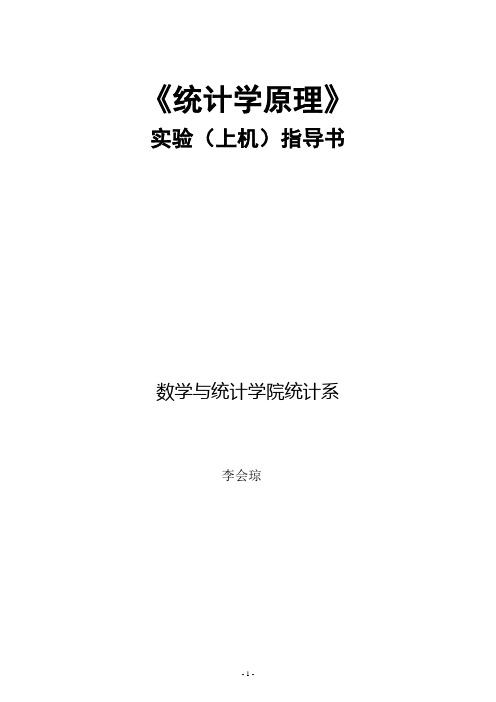
《统计学原理》实验(上机)指导书数学与统计学院统计系李会琼前言随着经济的发展和社会的进步,无论在国家宏观调控还是企业和个人的微观决策中,统计的作用日益重要。
作为一门介绍“数据处理技巧”的方法论的社会科学,统计学的重要意义在于为科学研究、经营决策等提供数据分析模型和数据分析方法,因此,学生除系统掌握统计基础理论和分析方法外,还必须掌握利用统计软件分析数据的方法,将所学知识应用于具体实践之中,这也是开设统计实验教学的目的所在。
本实验教学课程是《统计学原理》的重要辅助教学手段,要求针对《统计学原理》课程的理论教学内容,有选择地介绍一些常用的统计软件(如SPSS软件、EXCEL软件等)在统计中的应用,使学生将所学的统计理论知识与实际相结合,学以致用,以提高学生的动手操作能力和数据处理能力,借助于宏微观经济数据的分析,提高学生分析经济运行状况的能力、解决综合问题的能力以及创新思维的方式。
本实验教学主要采取教师上机教学演示和学生上机操作的形式,适用于开设《统计学原理》课程的学生教学使用。
统计学原理实验一数据的整理与显示一、实验目的通过本次实验,掌握用EXCEL对数据进行整理、加工、作图,以发现数据中的一些基本特征,为进一步分析提供思路。
二、实验性质必修,基础层次三、主要仪器及试材计算机及EXCEL软件四、实验内容1.数据的预处理2.品质数据的整理与显示3.数值型数据的整理与显示五、实验学时2学时六、实验教学内容和步骤:(一)用FREQUENCY函数进行统计分组用FREQUENCY函数进行统计分组,首先要把数据输入到Excel表的一列中,并选定放置分组结果的区域。
现以50名工人的日产量资料为例,进行说明。
某车间50名工人日产零件数资料如下(单位:个)140 127 120 110 104 148 135 129 123109 132 135 129 123 110 108 148 135123 114 108 132 124 120 125 116 118137 107 113 132 140 137 119 119 127119 124 130 118 107 113 122 128 114先将50名工人的日产量数据输入到A3到A52单元格中,如表1-1所示,并选定C3到C7单元格,然后按照以下步骤进行操作:第一步,从“插入”菜单中选择“函数”项,或单击“常用”工具栏的“fx”按钮,弹出“粘贴函数”对话框,在对话框左侧“函数分类”列表中选择“统计”,再在右侧的“函数名”列表中选择FREQUENCY(当前窗口没有,可拖动滚动条寻找),确定(回车)进入FREQUENCY 对话框。
统计上机实验报告
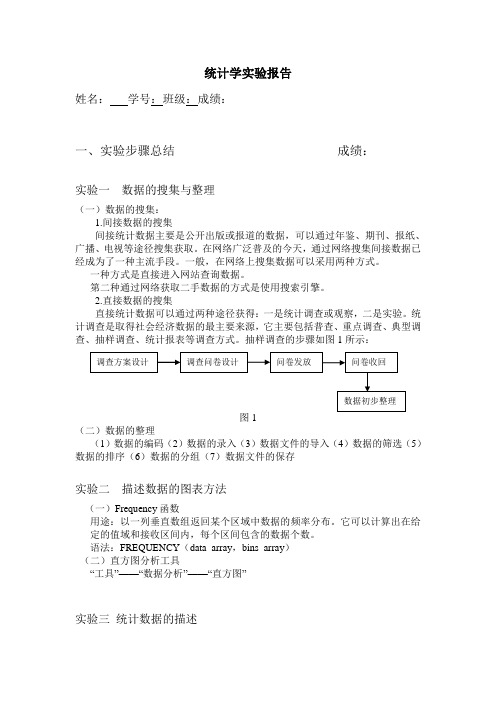
统计学实验报告姓名:学号:班级:成绩:一、实验步骤总结成绩:实验一数据的搜集与整理(一)数据的搜集:1.间接数据的搜集间接统计数据主要是公开出版或报道的数据,可以通过年鉴、期刊、报纸、广播、电视等途径搜集获取。
在网络广泛普及的今天,通过网络搜集间接数据已经成为了一种主流手段。
一般,在网络上搜集数据可以采用两种方式。
一种方式是直接进入网站查询数据。
第二种通过网络获取二手数据的方式是使用搜索引擎。
2.直接数据的搜集直接统计数据可以通过两种途径获得:一是统计调查或观察,二是实验。
统计调查是取得社会经济数据的最主要来源,它主要包括普查、重点调查、典型调查、抽样调查、统计报表等调查方式。
抽样调查的步骤如图1所示:(二)数据的整理(1)数据的编码(2)数据的录入(3)数据文件的导入(4)数据的筛选(5)数据的排序(6)数据的分组(7)数据文件的保存实验二描述数据的图表方法(一)Frequency函数用途:以一列垂直数组返回某个区域中数据的频率分布。
它可以计算出在给定的值域和接收区间内,每个区间包含的数据个数。
语法:FREQUENCY(data_array,bins_array)(二)直方图分析工具“工具”——“数据分析”——“直方图”实验三统计数据的描述(一)使用函数描述“插入”—“函数”(二)“描述统计”工具“工具”——“数据分析”——“描述统计”实验四参数估计(一)抽样工具-数据分析-抽样“抽样”分析工具将输入区域视为总体,并使用总体来建立样本。
当总体过大而无法处理或制成图表时,就可以使用代表样本。
如果输入数据是周期性的,也可以建立只包含某个周期特定部分数值的样本。
例如.若输入区域包含了每季的销售量,就可以在输入区域的同一季4个地点数值中以周期性比率来抽样。
(二)参数估计1)点估计点估计是依据样本估计总体分布中所含的未知参数或未知参数的函数。
通常它们是总体的某个特征值,如数学期望、方差和相关系数等。
点估计问题就是要构造一个只依赖于样本的量,作为未知参数或未知参数的函数的估计值。
